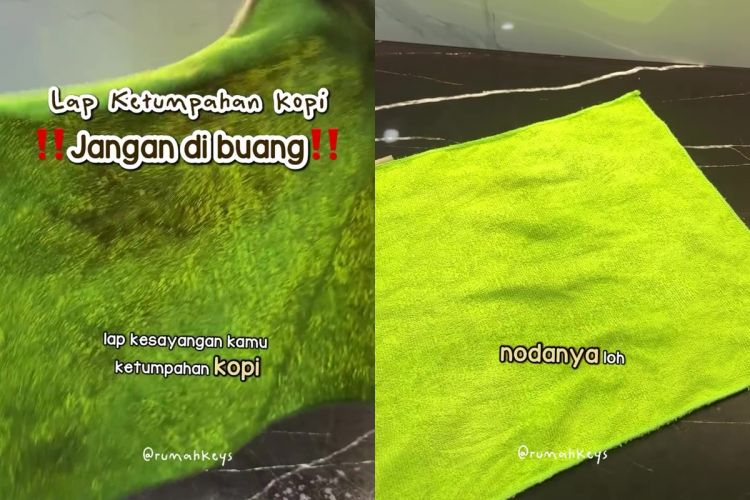Cara mudah pakai smartphone sebagai pengganti keyboard dan mouse PC, cukup gunakan satu aplikasi

Cara mudah pakai smartphone sebagai pengganti keyboard dan mouse PC.
Cara mudah pakai smartphone sebagai pengganti keyboard dan mouse PC

foto: YouTube/@Warung Belajar
Pada dasarnya, cara mudah membuat smartphone menjadi pengganti keyboard dan mouse PC bisa dilakukan dengan mudah. Kamu hanya perlu menggunakan bantuan aplikasi tambahan yang pada dasarnya bisa didapat dengan mudah. Dalam unggahannya, akun YouTube/@Warung Belajar menjelaskan cara singkat yang dapat dilakukan. Tanpa basa-basi, kamu bisa simak penjelasan berikut untuk menggunakan smartphone sebagai pengganti keyboard dan mouse.

foto: YouTube/@Warung Belajar
1. Buka Google pada PC yang kamu gunakan kemudian ketikkan Remoute Mouse.
2. Kamu akan mendapat website resmi remoutemouse.net kemudian buka situs tersebut.
3. Download aplikasi Remoute Mouse untuk versi Windows.
4. Instal aplikasi Remoute Mouse pada PC kamu dengan cara mengikuti semua langkah yang diperlukan.

foto: YouTube/@Warung Belajar
5. Beralih ke smartphone kamu, buka Play Store di perangkat tersebut kemudian ketikkan Remote Mouse.
6. Download dan instal aplikasi tersebut sesuai urutan yang diperlukan.

foto: YouTube/@Warung Belajar
7. Buka aplikasi Remote Mouse di smartphone dan PC kamu secara bersamaan. Agar kedua perangkat tersebut dapat terhubung, koneksikan PC maupun smartphone dengan koneksi yang sama. Sederhananya, kamu bisa menggunakan Wi-Fi yang sama.
8. Di dalam aplikasi Remote Mouse tersebut, kamu akan menemui nama PC yang sudah terinstal aplikasi yang sama.

foto: YouTube/@Warung Belajar
9. Klik nama perangkat PC yang terhubung dengan smartphone kamu, kemudian akan ada beberapa menu yang bisa dipilih seperti mouse saja, mouse dan keyboard, atau keyboard saja. Kamu bisa memilih sesuai yang dipilih.
10. Setelah memilih, kamu sudah bisa menggunakan smartphone yang dimiliki untuk menggerakkan kursor maupun mengetik kalimat.
Dengan menggunakan cara tersebut, kamu bisa menggunakan smartphone sebagai pengganti mouse dan keyboard. Namun perlu diingat bahwa cara tersebut memerlukan beberapa syarat seperti koneksi internet yang stabil. Tak hanya itu, keterbatasan penggunaan juga tentu akan dirasakan saat menggunakan cara ini. Maka dari itu, lebih baik kamu menggunakan mouse dan keyboard eksternal jika penggunaan PC kamu termasuk sering.
RECOMMENDED ARTICLE
- Cara aktifkan gaming mode di iPhone, selamat tinggal notifikasi mengganggu
- GCam bikin hasil foto saat malam lebih estetik, ini cara instal dan menggunakannya di Android
- Cara daftar IMEI iPhone via Bea Cukai, Operator Seluler, dan Kemenperin, cepat plus nggak ribet
- Cara ubah gambar jadi teks di iPhone, nggak perlu ketik lagi
- iPhone kamu boros baterai? Ini 7 trik tersembunyi mengatasinya
HOW TO
-

10 Tanda powerbankmu sudah waktunya diganti, Xiaomi sampai tarik produknya karena risiko kebakaran
-

Cara pakai passkey dan tak pakai password lagi di HP Android untuk login Facebook dan Instagram
-

Google peringatkan 2.5 miliar pengguna Gmail untuk segera ganti password, ini caranya
-

10 Metode mudah dan gratis menghapus tanda air/ Watermark dari file PDF, sekali klik selesai
-

Cara nyalakan dan matikan PC Windows 11 lewat HP Android menggunakan aplikasi khusus
TECHPEDIA
-

Bisakah dapat Robux di Roblox secara gratis? Ini 10 faktanya agar tidak tergoda penipu
-

Detik-detik gelombang radio lawan sensor Jepang dan siarkan proklamasi kemerdekaan RI ke penjuru dunia
-

8 Penyebab charger ponsel mudah panas, jangan pakai adaptor abal-abal yang berbahaya!
-

Cara kerja peringatan dini tsunami Jepang, bisa deteksi bencana 10-20 detik sebelum datang
-

5 Tanggal Steam Sale paling populer yang termurah, game harga ratusan ribu bisa dapat diskon 90%
LATEST ARTICLE
HOW TO Selengkapnya >
-
![10 Tanda powerbankmu sudah waktunya diganti, Xiaomi sampai tarik produknya karena risiko kebakaran]()
10 Tanda powerbankmu sudah waktunya diganti, Xiaomi sampai tarik produknya karena risiko kebakaran
-
![Cara pakai passkey dan tak pakai password lagi di HP Android untuk login Facebook dan Instagram]()
Cara pakai passkey dan tak pakai password lagi di HP Android untuk login Facebook dan Instagram
-
![Google peringatkan 2.5 miliar pengguna Gmail untuk segera ganti password, ini caranya]()
Google peringatkan 2.5 miliar pengguna Gmail untuk segera ganti password, ini caranya
-
![10 Metode mudah dan gratis menghapus tanda air/ Watermark dari file PDF, sekali klik selesai]()
10 Metode mudah dan gratis menghapus tanda air/ Watermark dari file PDF, sekali klik selesai